Der kostenlose Scanner prüft, ob Ihr Computer infiziert ist.
JETZT ENTFERNENUm das Produkt mit vollem Funktionsumfang nutzen zu können, müssen Sie eine Lizenz für Combo Cleaner erwerben. Auf 7 Tage beschränkte kostenlose Testversion verfügbar. Eigentümer und Betreiber von Combo Cleaner ist RCS LT, die Muttergesellschaft von PCRisk.
Was für eine Art von Malware ist Obscura?
Bei der Überprüfung neuer Einreichungen auf der Plattform VirusTotal entdeckte unser Forschungsteam die Obscura Ransomware. Diese Malware verschlüsselt Dateien und verlangt eine Zahlung für die Entschlüsselung.
Auf unserem Testrechner verschlüsselte Obscura Dateien und fügte ihren Namen die Erweiterung „.obscura“ hinzu. Genauer gesagt erschien eine Datei mit dem ursprünglichen Namen „1.jpg“ nun als „1.jpg.obscura“, „2.png“ als „2.png.obscura“ und so weiter für alle kompromittierten Dateien. Nach Abschluss des Verschlüsselungsprozesses wurde eine Lösegeldforderung in einer Textdatei mit dem Titel „README-OBSCURA.txt“ erstellt.
Screenshot der von der Ransomware Obscura verschlüsselten Dateien:
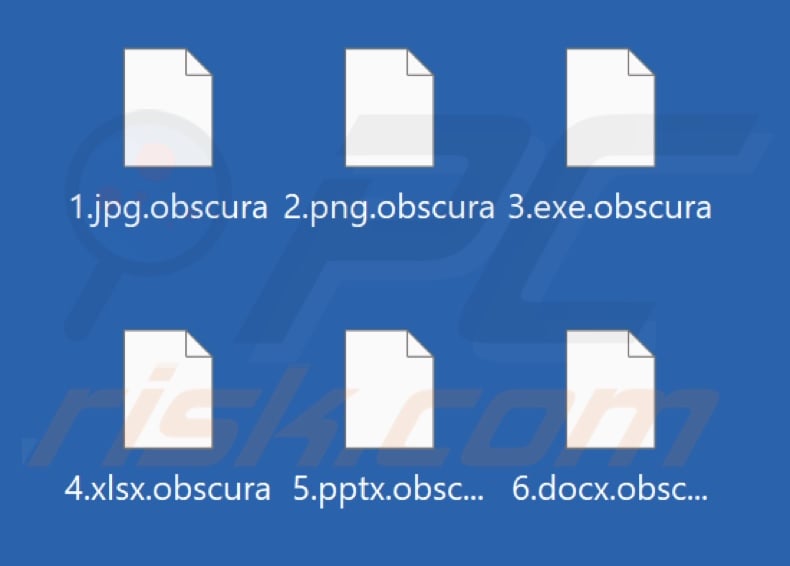
Übersicht über die Lösegeldforderung
In der Nachricht von Obscura heißt es, dass das Unternehmensnetzwerk des Opfers gehackt wurde. Während des Angriffs wurden Dateien verschlüsselt und vertrauliche Daten (z. B. interne Dokumente, Mitarbeiterdaten, Finanzunterlagen usw.) gestohlen. Das Opfer hat 240 Stunden Zeit, um sich mit den Angreifern in Verbindung zu setzen. Wenn keine Antwort erfolgt oder das Opfer die Zahlung verweigert, werden die gestohlenen Informationen veröffentlicht.
Übersicht über die Ransomware Obscura
Wir haben Tausende von Ransomware-Infektionen untersucht und können aufgrund dieser Erfahrung davon ausgehen, dass eine Entschlüsselung ohne die Mitwirkung der Angreifer in der Regel unmöglich ist.
Darüber hinaus garantiert die Zahlung an die Angreifer keine Datenwiederherstellung, da diese oft trotz Zahlung den versprochenen Entschlüsselungscode/die versprochene Entschlüsselungssoftware nicht senden. Daher wird dringend davon abgeraten, den Lösegeldforderungen nachzukommen. Denken Sie daran, dass Sie mit der Überweisung von Geld an Kriminelle deren illegale Aktivitäten unterstützen.
Durch das Entfernen der Ransomware Obscura wird zwar verhindert, dass weitere Daten verschlüsselt werden, jedoch werden bereits betroffene Dateien dadurch nicht wiederhergestellt. Die einzige Lösung besteht darin, sie aus einer Sicherungskopie wiederherzustellen (sofern vorhanden).
Der allgemeine Ratschlag zur Gewährleistung der Datensicherheit lautet, Sicherungskopien an mehreren separaten Orten aufzubewahren, z. B. auf Remote-Servern, nicht angeschlossenen Speichergeräten und anderen.
Beispiele für Ransomware
EXTEN, Taro, SolutionWeHave und Bruk sind nur einige unserer neuesten Artikel zum Thema Ransomware. Die Funktionsweise dieser Software – Daten verschlüsseln, um Lösegeld zu erpressen – ist praktisch immer dieselbe.
Allerdings gibt es zwei wesentliche Unterschiede zwischen Ransomware-Programmen. Erstens kann diese Malware verschiedene kryptografische Algorithmen (symmetrische oder asymmetrische) zur Verschlüsselung von Dateien verwenden. Zweitens können die Lösegeldforderungen je nach den beabsichtigten Opfern – Privatanwender oder große Unternehmen (z. B. Konzerne, Organisationen, Institutionen, Firmen usw.) – erheblich variieren (von 3 bis 8 Stellen in USD).
Wie hat sich mein Computer mit Ransomware infiziert?
Die am häufigsten verwendeten Taktiken für die Verbreitung von Ransomware und anderer Malware sind Phishing und Social Engineering. Schädliche Software wird in der Regel als normale Programm-/Mediendateien getarnt oder mit diesen gebündelt. Dabei kann es sich um Archive (RAR, ZIP usw.), ausführbare Dateien (EXE, RUN usw.) oder Dokumente (Microsoft Office, Microsoft OneNote, PDF usw.), JavaScript usw. Das bloße Öffnen einer virulenten Datei kann bereits ausreichen, um die Infektionskette auszulösen.
Malware (einschließlich Ransomware) wird in erster Linie über Drive-by-Downloads (heimliche/betrügerische Downloads) verbreitet, Trojanern, nicht vertrauenswürdigen Download-Quellen (z. B. Freeware- und Drittanbieter-Websites, P2P-Tauschbörsen usw.), Malvertising, bösartige Anhänge oder Links in Spam-E-Mails/Nachrichten, Online-Betrug, illegale Software-Aktivierungstools („Cracks“) und gefälschte Updates.
Einige schädliche Programme können sich über lokale Netzwerke und Wechseldatenträger (z. B. USB-Sticks, externe Festplatten usw.) selbst verbreiten.
| Name | Obscura virus |
| Art der Bedrohung | Ransomware, Kryptovirus, Dateiverschlüsselung |
| Erweiterung der verschlüsselten Dateien | .obscura |
| Lösegeldforderung | README-OBSCURA.txt |
| Kostenloser Entschlüsseler verfügbar? | Nein |
| Kontakt zum Cyberkriminellen | Tox-Chat |
| Erkennungsnamen | Avast (Win64:Malware-gen), Combo Cleaner (Trojan.GenericKD.77264011), ESET-NOD32 (A Variant Of WinGo/Filecoder. Obscura.A), Kaspersky (Trojan.Win32.DelShad.ons), Microsoft (Ransom:Win64/GoObscura.YBH!MTB), Vollständige Liste der Erkennungen (VirusTotal) |
| Symptome | Auf Ihrem Computer gespeicherte Dateien können nicht geöffnet werden, zuvor funktionsfähige Dateien haben nun eine andere Erweiterung (z. B. my.docx.locked). Auf Ihrem Desktop wird eine Lösegeldforderung angezeigt. Cyberkriminelle verlangen die Zahlung eines Lösegelds (in der Regel in Bitcoins), um Ihre Dateien wieder freizugeben. |
| Verbreitungsmethoden | Infizierte E-Mail-Anhänge (Makros), Torrent-Websites, bösartige Werbeanzeigen. |
| Schaden | Alle Dateien werden verschlüsselt und können ohne Zahlung eines Lösegelds nicht geöffnet werden. Zusammen mit einer Ransomware-Infektion können zusätzliche Trojaner zum Stehlen von Passwörtern und Malware-Infektionen installiert werden. |
| Malware-Entfernung (Windows) |
Um mögliche Malware-Infektionen zu entfernen, scannen Sie Ihren Computer mit einer legitimen Antivirus-Software. Unsere Sicherheitsforscher empfehlen die Verwendung von Combo Cleaner. Combo Cleaner herunterladenDer kostenlose Scanner überprüft, ob Ihr Computer infiziert ist. Um das Produkt mit vollem Funktionsumfang nutzen zu können, müssen Sie eine Lizenz für Combo Cleaner erwerben. Auf 7 Tage beschränkte kostenlose Testversion verfügbar. Eigentümer und Betreiber von Combo Cleaner ist RCS LT, die Muttergesellschaft von PCRisk. |
Wie können Sie sich vor Ransomware-Infektionen schützen?
Wir empfehlen dringend, nur von offiziellen und verifizierten Kanälen herunterzuladen. Alle Programme müssen mit Funktionen/Tools aktiviert und aktualisiert werden, die von legitimen Entwicklern bereitgestellt werden, da solche von Drittanbietern Malware enthalten können.
Eine weitere Empfehlung ist, beim Surfen vorsichtig zu sein, da betrügerische und gefährliche Online-Inhalte in der Regel echt und harmlos erscheinen. Eingehende E-Mails und andere Nachrichten müssen mit Vorsicht behandelt werden. Anhänge oder Links in zweifelhaften/irrelevanten E-Mails dürfen nicht geöffnet werden, da sie infektiös sein können.
Wir müssen betonen, wie wichtig es ist, ein seriöses Antivirenprogramm zu installieren und auf dem neuesten Stand zu halten. Sicherheitssoftware muss verwendet werden, um regelmäßige Systemscans durchzuführen und erkannte Bedrohungen zu entfernen. Wenn Ihr Computer bereits mit Obscura infiziert ist, empfehlen wir Ihnen, einen Scan mit Combo Cleaner Antivirus für Windows durchzuführen, um diese Ransomware automatisch zu entfernen.
Screenshot der Textdatei der Obscura-Ransomware („README-OBSCURA.txt”):
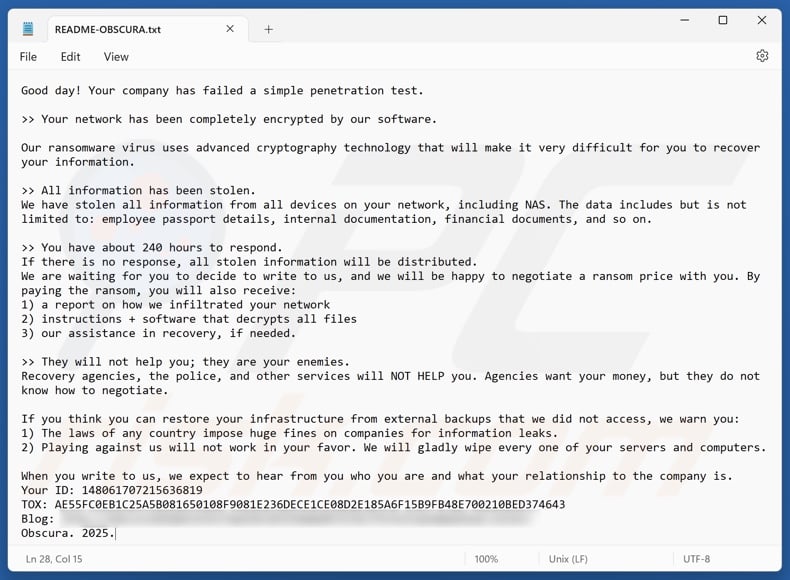
Text dieser Nachricht:
Good day! Your company has failed a simple penetration test.
>> Your network has been completely encrypted by our software.
Our ransomware virus uses advanced cryptography technology that will make it very difficult for you to recover your information.
>> All information has been stolen.
We have stolen all information from all devices on your network, including NAS. The data includes but is not limited to: employee passport details, internal documentation, financial documents, and so on.>> You have about 240 hours to respond.
If there is no response, all stolen information will be distributed.
We are waiting for you to decide to write to us, and we will be happy to negotiate a ransom price with you. By paying the ransom, you will also receive:
1) a report on how we infiltrated your network
2) instructions + software that decrypts all files
3) our assistance in recovery, if needed.>> They will not help you; they are your enemies.
Recovery agencies, the police, and other services will NOT HELP you. Agencies want your money, but they do not know how to negotiate.If you think you can restore your infrastructure from external backups that we did not access, we warn you:
1) The laws of any country impose huge fines on companies for information leaks.
2) Playing against us will not work in your favor. We will gladly wipe every one of your servers and computers.When you write to us, we expect to hear from you who you are and what your relationship to the company is.
Your ID: -
TOX: AE55FC0EB1C25A5B081650108F9081E236DECE1CE08D2E185A6F15B9FB48E700210BED374643
Blog: -
Obscura. 2025.
Entfernen der Obscura-Ransomware:
Umgehende automatische Entfernung von Malware:
Die manuelle Entfernung einer Bedrohung kann ein langer und komplizierter Prozess sein, der fortgeschrittene Computerkenntnisse voraussetzt. Combo Cleaner ist ein professionelles, automatisches Malware-Entfernungstool, das zur Entfernung von Malware empfohlen wird. Laden Sie es durch Anklicken der untenstehenden Schaltfläche herunter:
LADEN Sie Combo Cleaner herunterIndem Sie Software, die auf dieser Internetseite aufgeführt ist, herunterladen, stimmen Sie unseren Datenschutzbestimmungen und Nutzungsbedingungen zu. Der kostenlose Scanner überprüft, ob Ihr Computer infiziert ist. Um das Produkt mit vollem Funktionsumfang nutzen zu können, müssen Sie eine Lizenz für Combo Cleaner erwerben. Auf 7 Tage beschränkte kostenlose Testversion verfügbar. Eigentümer und Betreiber von Combo Cleaner ist RCS LT, die Muttergesellschaft von PCRisk.
Das Video zeigt, welche Schritte im Falle einer Ransomware-Infektion unternommen werden sollten:
Schnellmenü:
- Was ist Obscura virus?
- SCHRITT 1. Ransomware den Behörden melden.
- SCHRITT 2. Isolation des infizierten Geräts.
- SCHRITT 3. Die Ransomware-Infektion erkennen.
- SCHRITT 4. Nach Entschlüsselungswerkzeugen für Ransomware suchen.
- SCHRITT 5. Dateien mit Datenwiederherstellungswerkzeugen wiederherstellen.
- SCHRITT 6. Datensicherungen erzeugen.
Wenn Sie Opfer eines Ransomware-Angriffs sind, empfehlen wir, dass Sie diesen Vorfall den Behörden melden. Indem Sie den Strafverfolgungsbehörden diese Informationen zur Verfügung stellen, helfen Sie Cyberkriminalität zu verfolgen und möglicherweise bei der Anklage gegen die Angreifer zu helfen. Hier ist eine Liste von Behörden, an die Sie einen Ransomware-Angriff melden sollten. Für die vollständige Liste örtlicher Cybersicherheitszentren und Informationen darüber, wie Sie einen Ransomware-Angriffe melden sollten, lesen Sie diesen Artikel.
Liste örtlicher Behörden, an die Ransomware-Angriffe gemeldet werden sollten (wählen Sie eine abhängig von Ihrer Heimatadresse):
USA - Internet Crime Complaint Centre IC3
Vereinigtes Königreich - Action Fraud
Spanien - Policía Nacional
Frankreich - Ministère de l'Intérieur
Deutschland - Polizei
Italien - Polizia di Stato
Die Niederlande - Politie
Polen - Policja
Portugal - Polícia Judiciária
Isolation des infizierten Geräts:
Einige Ransomware-artige Infektionen werden entwickelt, um Dateien innerhalb externer Speichergeräte zu verschlüsseln und sich sogar im gesamten lokalen Netzwerk zu verbreiten. Aus diesem Grund ist es sehr wichtig das infizierte Gerät (Computer) so bald wie möglich zu isolieren.
Schritt 1: Trennen Sie das Gerät vom Internet.
Der einfachste Weg einen Computer vom Internet zu trennen ist, das Ethernet-Kabel von der Hauptplatine zu trennen. Einige Geräte sind jedoch über ein drahtloses Netzwerk verbunden und für einige Benutzer (speziell diejenigen, die nicht besonders technisch versiert sind), kann das Trennen von Kabeln Probleme bereiten. Daher können Sie das System auch manuell über die Systemsteuerung trennen:
Navigieren Sie zu „Systemsteuerung", klicken Sie auf die Suchleiste in der oberen rechten Ecke des Bildschirms, geben Sie „Netzwerk- und Freigabecenter" ein und wählen Sie Suchergebnis:

Klicken Sie auf die Option „Adaptereinstellungen ändern“ in der oberen linken Ecke des Fensters:

Klicken Sie mit der rechten Maustaste auf jeden Verbindungspunkt und wählen Sie „Deaktivieren“ aus. Nach der Deaktivierung, wird das System nicht mehr mit dem Internet verbunden sein. Um die Verbindungspunkt wieder zu aktivieren, klicken Sie einfach erneut mit der rechten Maustaste darauf und wählen Sie „Aktivieren“.

Wie oben erwähnt, könnte Ransomware Daten verschlüsseln und alle Speichergeräte infiltrieren, die mit dem Computer verbunden sind. Aus diesem Grund sollten alle externen Speichergeräte (USB-Sticks, tragbare Festplatten, etc.) sofort getrennt werden. Wir raten Ihnen jedoch dringend, jedes Gerät vor dem Trennen auszuwerfen, um Datenkorruption zu vermeiden:
Navigieren Sie zu „Mein Computer“, klicken Sie mit der rechten Maustaste auf jedes verbundene Gerät und wählen Sie „Auswerfen“ aus:

Schritt 3: Melden Sie sich von allen Cloud-Speicherkonten ab.
Einige Ransomware-Arten könnten Software entführen, die mit Daten innerhalb ‚“der Cloud“ zu tun hat. Daher könnten die Daten korrupt/verschlüsselt sein. Aus diesem Grund sollten Sie sich bei allen Cloud-Speicherkonten, innerhalb von Browsern und verwandter Software, abmelden. Sie sollten auch erwägen die Cloud-Management-Software vorübergehend zu deinstallieren, bis die Infektion vollständig entfernt ist.
Erkennung der Ransomware-Infektion:
Um ordnungsgemäß mit einer Infektion umzugehen, muss man sie zuerst erkennen. Einige Ransomware-Infektion verwenden Lösegeldfordernde Nachrichten als Einleitung (sie die WALDO Ransomware Textdatei unten).

Dies ist jedoch selten. In dem meisten Fällen liefern Ransomware-Infektion direktere Nachrichten, die einfach besagen, dass Daten verschlüsselt sind und dass die Opfer irgendein Lösegeld zahlen müssen. Bedenken Sie, dass Ransomware-artige Infektionen typischerweise Nachrichten mit verschiedenen Dateinamen erzeugen (zum Beispiel „_readme.txt“, „READ-ME.txt“, „DECRYPTION_INSTRUCTIONS.txt“, „DECRYPT_FILES.html“, etc.). Daher scheint die Nutzung der Lösegeldnachricht ein guter Weg zu sein, die Infektion zu erkennen. Das Problem ist, dass die meisten dieser Namen allgemein sind und einige Infektionen die gleichen Namen verwenden, obwohl die gelieferten Nachrichten verschieden sind und die Infektionen selbst sind nicht verwandt. Daher kann die Verwendung des Dateinamens der Nachricht ineffektiv sein und sogar zum dauerhaften Datenverlust führen (zum Beispiel indem man versucht Daten mit Werkzeugen für unterschiedliche Ransomware-Infektionen zu entschlüsseln. Benutzer beschädigen wahrscheinlich Dateien dauerhaft und die Entschlüsselung wird nicht mehr möglich sein, sogar mit dem richtigen Werkzeug).
Ein weiterer Weg eine Ransomware-Infektion zu erkennen ist die Prüfung der Dateierweiterung, die jeder verschlüsselten Datei anhängt. Ransomware-Infektionen werden oft nach der Erweiterung benannt, die sie anhängen (siehe von Qewe Ransomware verschlüsselte Dateien unten).

Diese Methode ist jedoch nur effektiv, wenn die angehängte Erweiterung einzigartig ist - viele Ransomware-Infektion hängen eine allgemeine Erweiterung an (zum Beispiel „.encrypted“, „.enc“, „.crypted“, „.locked“, etc.). In diesen Fällen wird die Erkennung von Ransomware durch ihre angehängte Erweiterung unmöglich.
Einer der leichtesten und schnellsten Wege, um eine Ransomware-Infektion zu erkennen, ist die Benutzung der ID Ransomware Webseite. Dieser Dienst unterstützt die meisten bestehenden Ransomware-Infektionen. Die Opfer laden einfach eine Lösegeldnachricht hoch und/oder eine verschlüsselte Datei (wir raten Ihnen, wenn möglich, beides hochzuladen).

Die Ransomware wird innerhalb von Sekunden erkannt und Ihnen werden verschiedene Details geboten, wie der Name der Malware-Familie, zu der die Infektion gehört, ob sie entschlüsselbar ist und so weiter.
Beispiel 1 (Qewe [Stop/Djvu] Ransomware):

Beispiel 2 (.iso [Phobos] Ransomware):

Wenn Ihre Daten durch eine Ransomware verschlüsselt sind, die nicht von ID Ransomware unterstützt wird, können Sie im Internet suchen, indem Sie bestimmte Schlüsselwörter benutzen (zum Beispiel Titel der Lösegeldnachricht, Dateierweiterung, bereitgestellte Kontakt-E-Mails, Kryptowallet Adressen, etc.)
Nach Ransomware-Entschlüsselungswerkzeugen suchen:
Verschlüsselungsalgorithmen, die von den meisten Ransomware-artigen Infektionen benutzt werden, sind sehr ausgefeilt und, falls die Verschlüsselung ordnungsgemäß ausgeführt wird, kann nur der Entwickler die Daten wiederherstellen. Der Grund dafür ist, dass die Verschlüsselung eine speziellen Schlüssel erfordert, der während der Verschlüsselung erzeugt wird. Daten ohne den Schlüssel wiederherzustellen ist unmöglich. In den meisten Fällen speichern Cyberkriminelle Schlüssel auf einem externen Server, anstatt die infizierte Maschine als Host zu benutzen. Dharma (CrySis), Phobos und andere Familien hochentwickelter Ransomware-Infektionen sind praktisch fehlerlos, weshalb Daten, ohne Mitwirken der Entwickler wiederherzustellen, einfach unmöglich ist. Trotzdem gibt es Dutzende von Ransomware-artigen Infektionen, die schlecht entwickelt sind und mehrere Fehler enthalten (zum Beispiel die Benutzung identischer Verschlüsselungs-/Entschlüsselungschlüssel für jedes Opfer, örtlich gespeicherte Schlüssel, etc.). Daher prüfen Sie immer auf verfügbare Entschlüsselungswerkzeuge für jede Ransomware, die Ihren Computer infiltriert.
Das richtige Entschlüsselungswerkzeug im Internet zu finden, kann sehr frustrierend sein. Aus diesen Grund empfehlen wir die Benutzung von No More Ransom Project wo die Identifizierung der Ransomware-Infektion nützlich ist. Die Webseite "No More Ransom Project" enthält eine Abschnitt "Entschlüsselungswerkzeuge" mit einer Suchleiste. Geben Sie den Namen der erkannten Ransomware ein und alle verfügbaren Entschlüsselungswerkzeuge (wenn es sie gibt) werden aufgeführt.

Dateien mit Datenwiederherstellungswerkzeugen wiederherstellen:
Abhängig von der Situation (Qualität der Ransomware-Infektion, Art des verwendeten Verschlüsselungsalgorithmus, etc.), könnte die Wiederherstellung der Daten mit bestimmten Drittparteien-Werkzeugen möglich sein. Daher raten wir Ihnen das von CCleaner entwickelte Werkzeug Recuva zu verwenden. Dieses Werkzeug unterstützt über tausend Datentypen (Grafiken, Video, Audio, Dokumente, etc.) und ist sehr intuitiv (geringes Wissen reicht, um Daten wiederherzustellen). Zusätzlich ist die Wiederherstellungsfunktion völlig kostenlos.
Schritt 1: Führen Sie eine Scan durch.
Führen Sie die Recuva Anwendung aus und befolgen Sie den Assistenten. Sie werden mit mehreren Fenstern aufgefordert, die Ihnen ermöglichen zu wählen, nach welchen Dateitypen Sie suchen, welche Orte gescannt werden sollten, etc. Sie müssen nur die Optionen wählen, die Sie suchen und mit dem Scan beginnen. Wir raten Ihnen den "Vollständigen Scan" zu aktivieren, bevor Sie starten, da sonst die Möglichkeiten der Anwendung zum Scannen eingeschränkt werden.

Warten Sie, bis Recuva den Scan abgeschlossen hat. Die Dauer des Scans hängt vom Volumen der Dateien ab (sowohl in Quantität als auch Größe), die Sie scannen (zum Beispiel der Scan mehrerer hundert Gigabyte könnte über eine Stunde dauern). Seien Sie daher während des Scanprozesses geduldig. Wir raten auch davon ab, bestehende Dateien zu modifizieren oder zu löschen da dies den Scan stören kann. Wenn Sie zusätzliche Daten hinzufügen, (zum Beispiel Dateien/Inhalte herunterladen) während Sie scannen, wird dies den Prozess verlängern:

Schritt 2: Daten wiederherstellen.
Nachdem der Prozess abgeschlossen ist, wählen Sie die Ordner/Dateien, die Sie wiederherstellen möchten und klicken Sie einfach auf "Wiederherstellen". Beachten Sie, dass auf Ihr Speicherlaufwerk einigen freien Platz braucht, um Daten wiederherzustellen:

Datensicherungen erzeugen:
Ordnungsgemäßes Dateimanagement und das Erstellen von Datensicherungen sind unerlässlich für die Datensicherheit. Daher sollten Sie immer sehr vorsichtig sein und vorausdenken.
Partitionsverwaltung: Wir empfehlen, dass Sie Ihre Daten in mehrfachen Partitionen speichern und es vermeiden wichtige Dateien innerhalb der Partition zu speichern, die das vollständige Betriebssystem enthält. Wenn Sie in eine Situation kommen, in der Sie das System nicht hochfahren können und gezwungen sind, die Festplatte, die auf dem das Betriebssystem installiert, ist zu formatieren (hier verstecken sich in den meisten Fällen Malware-Infektionen), werden alle Daten verlieren, die auf dieser Festplatte gespeichert sind. Dies ist der Vorteil mehrfacher Partitionen: Wenn Sie das gesamte Speichergerät einer einzelnen Partition zugewiesen haben, sind Sie gezwungen alles zu löschen, aber die Erzeugung mehrfacher Partitionen und die ordnungsgemäße Zuweisung der Daten macht es Ihnen möglich, solche Probleme zu vermeiden. Sie können eine einzelne Partition leicht formatieren ohne die anderen zu beeinflussen. Daher wird eine gereinigt, die anderen bleiben unberührt und Ihre Daten werden gespeichert. Die Partitionsverwaltung ist sehr einfach und Sie können alle nötigen Informationen auf der Microsoft Dokumentationswebseite finden.
Datensicherungen: Eine der zuverlässigsten Datensicherungsmethoden ist die Verwendung eines externen Speichergeräts und dies zu trennen. Kopieren Sie Ihre Daten auf eine externe Festplatte, USB-Stick, SSD, HDD oder jedes andere Speichermedium. Trennen und speichern Sie es an einem warmen Ort, vor direkter Sonneneinstrahlung und extremen Temperaturen geschützt. Diese Methode ist jedoch ziemlich effizient, da Datensicherungen und Updates regelmäßig gemacht werden müssen. Sie können auch einen Cloud-Dienst oder einen externen Server benutzen. Hier ist eine Internetverbindung nötig, bei der es immer die Möglichkeit einer Sicherheitslücke gibt, obwohl das selten vorkommt.
Wir empfehlen die Nutzung von Microsoft OneDrive zur Sicherung Ihrer Dateien. OneDrive lässt Sie Ihre persönlichen Dateien und Daten in der Cloud speichern, Dateien über mehrere Computer und Mobilgeräte hinweg zu synchronisieren, ermöglicht Ihnen den Zugriff auf und die Bearbeitung Ihrer Dateien von all Ihren Windows-Geräten. OneDrive lässt Sie Dateien speichern, teilen und eine Vorschau erstellen, auf den Downloadverlauf zugreifen, Dateien bewegen, löschen und umbenennen, sowie neue Ordner zu erstellen und vieles mehr.
Sie können Ihre wichtigsten Ordner und Dateien auf Ihrem PC sichern (Ihren Desktop, Dokument und Bilderordner). Einige der bemerkenswertesten Merkmale von OneDrive sind die Datei-Versionierung, die ältere Versionen von Dateien für bis zu 30 Tage erhält. OneDrive hat einen Papierkorb, in dem alle Ihre gelöschten Dateien für begrenzte Zeit gespeichert werden. Gelöschte Dateien werden nicht als Teil der Benutzerzuweisung gezählt.
Der Dienst wird mit HTML5-Technologien erstellt und erlaubt Ihnen das Hochladen von Dateien bis zu 300 MB über Drag und Drop in den Internetbrowser oder bis zu 10 GB über die OneDrive Desktopanwendung. Mit OneDrive können Sie gesamte Ordner als einzelne ZIP-Datei herunterladen, mit bis zu 10.000 Dateien, obwohl 15 GB pro einzelnem Download nicht überschritten werden können.
OneDrive hat 5 GB freien Speicherplatz mit zusätzlichen 100 GB, 1 TB und 6 TB Speicheroptionen, die für eine Gebühr für ein Abonnement verfügbar sind. Sie können einen dieser Speicheroptionen erhalten, indem Sie entweder zusätzlichen Speicher separat oder mit einem Office 365 Abonnement kaufen.
Eine Datensicherungen erstellen:
Der Datensicherungsprozess ist der gleiche für alle Dateitypen und Ordner. So können Sie Ihre Dateien mit Microsoft OneDrive sichern.
Schritt 1: Wählen Sie die Dateien/Ordner, die Sie sichern möchten.

Klicken Sie auf die OneDrive Cloud Schaltfläche, um das OneDrive Menü zu öffnen. In diesem Menü können Sie Ihre Datensicherungseinstellungen individualisieren.

Klicken Sie auf Hilfe und Einstellungen und wählen Sie dann Einstellungen vom Drop-Down-Menü.

Gehen Sie zur Registerkarte Datensicherung und klicken Sie auf Datensicherung verwalten.

In diesem Menü können Sie wählen den Desktop zu sichern und alle seine Dateien und Dokumente und Bilder Ordner, ebenfalls mit alle diesen Dateien in ihnen. Klicken Sie auf Datensicherung starten.
Wenn Sie jetzt eine Datei oder einen Ordner in die Desktop-, Dokumente- und Bilderordner hinzufügen, werden sie automatisch in OneDrive gesichert.
Um Ordner und Dateien nicht in die oben genannten Orte hinzuzufügen, fügen Sie diese manuell hinzu.

Öffnen Sie die Datei-Suchmaschine und navigieren Sie an den Ort des Ordners/der Datei, die Sie sichern möchten. Wählen Sie einen Punkt, klicken Sie mit der rechten Maustaste darauf und klicken Sie auf Kopieren.

Dann navigieren Sie zu OneDrive, klicken Sie mit der rechten Maustaste irgendwo in das Fenster und klicken Sie auf Einfügen. Alternativ können Sie eine Datei einfach in OneDrive ziehen und fallenlassen. OneDrive erzeugt automatisch eine Datensicherung des Ordners/der Datei.

Alle dem OneDrive Ordner hinzugefügten Dateien, werden automatisch in die Cloud gesichert. Der grüne Kreis mit dem Häkchen darin zeigt an, dass die Datei sowohl örtlich als auch auf OneDrive verfügbar ist und dass die Dateiversion für beide gleich ist. Die blaue Cloud-Symbol zeigt an, dass die Datei noch nicht synchronisiert wurde und nur auf OneDrive verfügbar ist. Das Synchronisations-Symbol zeigt an, dass die Datei aktuell synchronisiert wird.

Um auf Dateien zuzugreifen, die nur online auf OneDrive liegen, gehen Sie zum Hilfe und Einstellungen Drop-Down-Menü und wählen Sie Online anzeigen.

Schritt 2: Korrupte Dateien wiederherstellen.
OneDrive stellt sicher, dass die Dateien synchronisiert bleiben, so dass die Version der Datei auf dem Computer die gleich ist, wie die in der Cloud. Wenn Ransomware jedoch Ihre Dateien beschädigt hat, können Sie die OneDrive Versionsverlauf Funktion nutzen, die Ihnen die Wiederherstellung der Versionen vor der Verschlüsselung ermöglicht.
Microsoft 365 hat eine Ransomware-Erkennungsfunktion, die Sie benachrichtig, wenn Ihre OneDrive Dateien angegriffen wurden und führt Sie durch den Prozess Ihre Dateien wiederherzustellen. Es muss gesagt werden, dass Sie, falls Sie keine kostenpflichtiges Abonnement von Microsoft 365 haben, nur eine Erkennung und eine Wiederherstellung kostenlos ist.
Wenn Ihre OneDrive Dateien gelöscht, beschädigt oder durch Malware infiziert werden, können Sie Ihr gesamtes OneDrive auf eine vorherigen Zustand wiederherstellen. So können Sie Ihre gesamte OneDrive wiederherstellen:

1. Wenn Sie mit einem persönlichen Konto angemeldet sind, klicken Sie auf Einstellungen Zahnrad oben auf der Seite. Klicken Sie dann auf Optionen und wählen Sie Ihre OneDrive wiederherstellen aus.
Wenn Sie mit einem Arbeits- oder Schulkonto angemeldet sind, klicken Sie auf Einstellungen Zahnrad oben auf der Seite. Klicken Sie dann auf Ihre OneDrive wiederherstellen.
2. Auf der Seite "Ihre OneDrive wiederherstellen", wählen Sie ein Datum aus der Drop-Down-Liste. Beachten Sie, dass ein Wiederherstellungsdatum für Sie ausgewählt wird, wenn Sie Ihre Dateien nach einer automatischen Ransomware-Erkennungen wiederherstellen.
3. Nachdem Sie alle Dateiwiederherstellungsoptionen konfiguriert haben, klicken Sie auf Wiederherstellen, um alle von Ihnen ausgewählten Aktivitäten rückgängig zu machen.
Der beste Weg Schäden durch Ransomware-Infektionen zu vermeiden ist, regelmäßig aktuelle Datensicherungen vorzunehmen.
Häufig gestellte Fragen (FAQ)
Wie wurde mein Computer gehackt und wie haben Hacker meine Dateien verschlüsselt?
Oft öffnen die Opfer selbst die ausführbaren Ransomware-Dateien, da diese Dateien in der Regel wie normale Inhalte aussehen. Diese Schadprogramme werden hauptsächlich über Trojaner, Spam-Mails, Malvertising, Online-Betrug, Drive-by-Downloads, verdächtige Download-Quellen (z. B. Freeware- und kostenlose Filehosting-Seiten, P2P-Netzwerke usw.), illegale Tools zur Programmaktivierung („Cracking“) und gefälschte Updates verbreitet.
Wie öffnet man „.obscura“-Dateien?
Um die Dateien weiter verwenden zu können, müssen sie entschlüsselt werden. Mit anderen Worten: Verschlüsselte Dateien können nur geöffnet/verwendet werden, wenn sie entschlüsselt wurden.
Wo finde ich kostenlose Entschlüsselungstools für die Ransomware Obscura?
Im Falle eines Ransomware-Angriffs empfehlen wir Ihnen, die Website des Projekts No More Ransom zu besuchen (weitere Informationen oben).
Ich kann Ihnen viel Geld zahlen, können Sie meine Dateien entschlüsseln?
Wir bieten keine Dienstleistungen dieser Art an. Es muss erwähnt werden, dass es, abgesehen von Fällen mit stark fehlerhafter Ransomware, in der Regel unmöglich ist, verschlüsselte Dateien ohne die Mitwirkung der Cyberkriminellen wiederherzustellen. Daher handelt es sich bei Dritten, die eine kostenpflichtige Entschlüsselung anbieten, oft um Betrüger oder um Personen, die als Vermittler zwischen Opfern und Kriminellen auftreten wollen.
Hilft mir Combo Cleaner dabei, die Obscura-Ransomware zu entfernen?
Combo Cleaner scannt Ihr Gerät und entfernt erkannte Ransomware-Infektionen. Beachten Sie jedoch, dass die Verwendung von Antivirensoftware zwar der erste Schritt zur Wiederherstellung nach einem Ransomware-Befall ist, Sicherheitsprogramme jedoch nicht in der Lage sind, Daten zu entschlüsseln.
Teilen:

Tomas Meskauskas
Erfahrener Sicherheitsforscher, professioneller Malware-Analyst
Meine Leidenschaft gilt der Computersicherheit und -technologie. Ich habe mehr als 10 Jahre Erfahrung in verschiedenen Unternehmen im Zusammenhang mit der Lösung computertechnischer Probleme und der Internetsicherheit. Seit 2010 arbeite ich als Autor und Redakteur für PCrisk. Folgen Sie mir auf Twitter und LinkedIn, um über die neuesten Bedrohungen der Online-Sicherheit informiert zu bleiben.
Das Sicherheitsportal PCrisk wird von der Firma RCS LT bereitgestellt.
Gemeinsam klären Sicherheitsforscher Computerbenutzer über die neuesten Online-Sicherheitsbedrohungen auf. Weitere Informationen über das Unternehmen RCS LT.
Unsere Anleitungen zur Entfernung von Malware sind kostenlos. Wenn Sie uns jedoch unterstützen möchten, können Sie uns eine Spende schicken.
SpendenDas Sicherheitsportal PCrisk wird von der Firma RCS LT bereitgestellt.
Gemeinsam klären Sicherheitsforscher Computerbenutzer über die neuesten Online-Sicherheitsbedrohungen auf. Weitere Informationen über das Unternehmen RCS LT.
Unsere Anleitungen zur Entfernung von Malware sind kostenlos. Wenn Sie uns jedoch unterstützen möchten, können Sie uns eine Spende schicken.
Spenden
▼ Diskussion einblenden